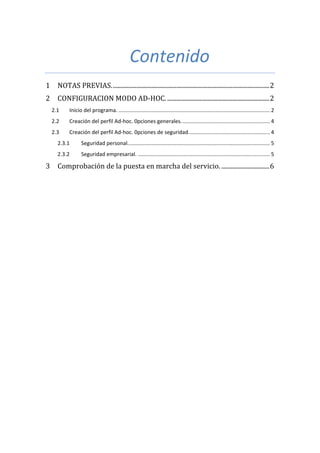
Configuracion red inalambrica modo ad hoc
- 1. Contenido 1 NOTAS PREVIAS. ..................................................................................................... 2 2 CONFIGURACION MODO AD‐HOC. .................................................................. 2 2.1 Inicio del programa. ...................................................................................................... 2 2.2 Creación del perfil Ad‐hoc. 0pciones generales. ........................................................... 4 2.3 Creación del perfil Ad‐hoc. 0pciones de seguridad. ...................................................... 4 2.3.1 Seguridad personal. ............................................................................................... 5 2.3.2 Seguridad empresarial. ......................................................................................... 5 3 Comprobación de la puesta en marcha del servicio. ............................... 6
- 2. Instalación de cableado estructurado en oficina distribuida en dos plantas David Bernal García CONFIGURACION RED INALAMBRICA MODO AD‐HOC 1 NOTAS PREVIAS. Para realizar la practica utilizare el programa especifico de la marca de la tarjeta Wi‐Fi que se instalada en mi equipo, ya que al estar presente este programa (instalada junto a los controladores de la citada tarjeta) se “deshabilita” el programa “CONEXIONES DE RED INALAMBRICA” de Windows. En mi caso dicho programa es el gestor “UTILIDAD DE CONEXIÓN INTEL® PROSET/WIRELESS WIFI”. 2 CONFIGURACION MODO ADHOC. 2.1 Inicio del programa. Cargamos el programa gestor de redes inalámbricas, ya sea el que viene por defecto con Windows o el suministrado por el fabricante de la tarjeta Wi‐Fi. Accedemos a estos realizando doble clic sobre el icono situado en la barra de herramientas (esquina inferior derecha) o buscándolo en el menú INICIO (en mi caso INICIO>TODOS LOS PROGRAMAS>INTEL PROSET WIRELESS>UTILIDAD DE CONEXIÓN WI‐FI). Nos aparecerá la siguiente ventana donde se nos muestran las redes disponibles. 2 1º ASIR Curso 2010/2011
- 3. Instalación de cableado estructurado en oficina distribuida en dos plantas David Bernal García Podemos observar que en mi caso están disponibles por proximidad 3 redes. Pulsamos sobre el botón para proceder a configurar la red Ad‐Hoc. Nos aparecerá una ventana donde están incluidos todos los perfiles de red creados. Todas aquellas redes a las que nos hubiésemos conectado con anterioridad se crearan como perfiles de forma automática. En esta ventana procederemos a pulsar sobre para empezar a configurar la red. 3 1º ASIR Curso 2010/2011
- 4. Instalación de cableado estructurado en oficina distribuida en dos plantas David Bernal García 2.2 Creación del perfil Adhoc. 0pciones generales. Seleccionamos un nombre de perfil, con el que se almacenará para su posterior utilización, y un nombre de red (SSID), que será el que se muestre para que el resto de usuarios se conecten. Procedemos a seleccionar el tipo de red que deseamos instalar, en nuestro caso red Ad‐hoc, en la parte inferior de la ventana. Pulsamos sobre para acceder a las opciones de seguridad. 2.3 Creación del perfil Adhoc. 0pciones de seguridad. En el gestor que estamos utilizando se nos permite la creación de contraseñas en un entorno particular o profesional. Dependiendo del utilizado nos permitirá unas opciones u otras. 4 1º ASIR Curso 2010/2011
- 5. Instalación de cableado estructurado en oficina distribuida en dos plantas David Bernal García 2.3.1 Seguridad personal. En este tipo de seguridad únicamente se nos permitirá seleccionar el tipo de seguridad entre los tres siguientes: Ninguna: Red sin seguridad. WEP 64 bits. WEP 128 bits. Existe una casilla para especificar la contraseña mediante la cual autentificaremos los equipos que se conecten. Además este programa nos permite la inclusión de hasta tres contraseñas adicionales, pudiendo ser el total de claves a utilizar en nuestra red de cuatro. Si nos conectamos a través de un punto de acceso la clave deberá de ser la misma que posea este. Una vez que hemos puesto la contraseña pulsaremos sobre el botón para terminar con la configuración. Podemos observar que la red está configurada dentro de la ventana de perfiles. 2.3.2 Seguridad empresarial. En mi caso las opciones que se me permite utilizar son las mismas que para la SEGURIDAD PERSONAL, por lo que remito al capítulo anterior. 5 1º ASIR Curso 2010/2011
- 6. Instalación de cableado estructurado en oficina distribuida en dos plantas David Bernal García Una vez configurada la conexión Ad‐hoc debemos de ponerla en funcionamiento o “CONECTARLA” pulsando sobre , con lo que aparecerá icono junto al perfil Ad‐hoc indicándonos que está en funcionamiento el servicio. 3 Comprobación de la puesta en marcha del servicio. Únicamente deberemos de abrir las utilidades de conexiones inalámbricas de los equipos que deseemos conectarnos mediante Ad‐hoc y buscar el servicio como otra red inalámbrica más. Si habilitamos el servicio de claves nos pedirá por duplicado esta para autentificar la conexión y nos dará permiso en la conexión. Si decir que a menos que nos conectemos a un AP con DCHP conectado deberemos de tener una IP fija dentro del rango al que pertenezca el equipo “SERVIDOR” del servicio Ad‐hoc. 6 1º ASIR Curso 2010/2011